Tutorial Membangun Chat Server Dengan Openfire Pada Debian
Assalamualaikum,,
Haii bertemu lagi di blog saya ini ,pada kesempatan kali ini saya ingin berbagi sedikit tentang bagaimana cara membangun chat server di debian,,
sebelum ke langkah langkah konfigurasinya saya akan menjelaskan apa itu Openfire??
Openfire adalah sebuah aplikasi yang paling banyak digunakan untuk Chat Server / Instan Messaging Server yang free dibawah lisensi Open Source Apache, semua bisa menggunakan tanpa harus menggunakan dikenakan biaya apapun. Aplikasi ini bisa digunakan di 3 OS yaitu Windows, Linux dan MacOS.
Untuk melakukan konfigurasi Openfire dibutuhkan Java Runtime Environment (JRE) ,Openfire ini dapat diakses dengan menggunakan chat client seperti Spark.
Untuk melakukan konfigurasi Openfire dibutuhkan Java Runtime Environment (JRE) ,Openfire ini dapat diakses dengan menggunakan chat client seperti Spark.
langkah langkah konfigurasinya :
lakukan setting ip address yang akan digunakan

langkah selanjutnya membuat database nya untuk Openfire disini saya menggunakan Mysql install terlebih dahulu mysql nya dengan cara dibawah ini :

lakukan setting ip address yang akan digunakan

langkah selanjutnya membuat database nya untuk Openfire disini saya menggunakan Mysql install terlebih dahulu mysql nya dengan cara dibawah ini :

masukkan password
konfirmasi password lalu klik ok
lakukan instalasi "default-jre"
menggunakan perintah "apt-get install default-jre"
setelah itu lakukan install package openfirenya dengan perintah dpkg -i openfire_3.8.2_all.deb

jalankan openfire nya menggunakan perintah "/etc/init.d/openfire start"

setelah itu buka di browser pastikan ip nya sudah benar lalu buka (ip:9090) 9090 itu merupakan port dari openfirenya. setelah itu pilih bahasa lalu klik continue

masukkan domain disini saya beri contoh "ervan " lalu klik continue

pilih embeded database lalu klik continue

masukkan admin email address contoh "admin@ervan" masukkan passwordnya lalu klik continue

lalu klik login to admin untuk login ke admin openfire yang telah kita buat tadi.

masukkan usernama (admin) dan passwordnya yang dibuat tadi lalu klik log on

jika berhasil log in sekarang kita coba tambahkan user dengan mengklik user/groups
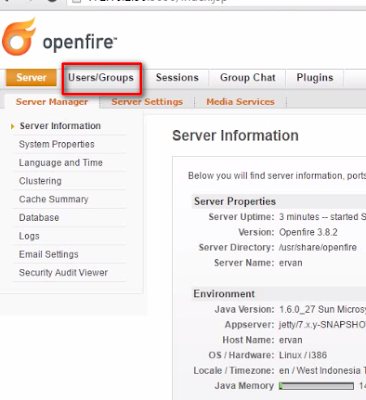
masukkan username ,nama , email, password lalu klik create user.

jika user telah dibuat lalu lakukan verifikasi di spark pada client
masukkan username (nama yg telah dibuat tadi) masukkan password dan nama server yaitu "ervan"
lalu klik login jika tidak bisa masuk ke settingan advanced lalu atur server yang ingin kita login.

setelah itu pilih add contact untuk menambahkan kontak yg sudah terdaftar di server.

masukkan nama user yang akan kita tambahkan klik add

setelah itu buat satu user lagi untuk dapat saling chat

log in dengan user yang ditambahkan tadi

setelah itu add contact yang sudah terdaftar dalam satu server klik contacts lalu pilih add contact

setelah itu tambahkan user yang ingin ditambahkan lalu klik add

jika sudah ditambahkan kontaknya masing masing user dapat saling melakukan chatting
akun ervan melakukan chatting ke akun mama

akun mama melakukan chating dengan akun ervan

lalu sekarang saya akan coba menggunakan client "pidgin" ikuti langkah konfigurasinya dibawah ini ya ,
langkah pertama jika anda ingin menggunakan client pidgin pastikan anda telah memiliki aplikasi pidginnya
Langkah awal yaitu buatkan user baru untuk si client pidgin :
masukkan nama username untuk client masukkan password dan klik create user.

buatkan juga untuk client satunya yang akan saya jalankan di virtual box
sama seperti diatas masukan username password lalu klik create new user.

setelah itu buka aplikasi pidgin, klik accounts pada bagian atas menu aplikasi

pada bagian protocolnya pilih yang tipe xmpp ,masukkan username sesuai dengan yang sudah dibuat di server openfire tadi. masukkan nama domain nya ,domain saya disini : ervan karena pada server domainnya itu saya isi ervan. lalu klik add

setelah itu akan muncul persetujuan verifikasi sertifikat klik accept untuk melanjutkan langkah selanjutnya.

lalu buka aplikasi pidgin nya juga di client satu lagi, yang saya jalankan di virtual box ini .
sama seperti diatas pilih protocol yang xmpp dan masukkan username ,domain dan passwordnya lalu klik add.

kemudian, agar kedua client dapat saling melakukan chatting maka anda harus menambahkan kontak atau add buddy , lalu masukkan nama username yang ingin anda tambahkan "ervanpidgin@ervan" menggunakan nama username client ditambahkan tanda @ lalu nama servernya. lalu klik add.

akan muncul persetujuan dari client satunya klik send instan message untuk melakukan chatting.

kemudian anda dapat melakukan chatting dengan sesama client openfire, lakukanlah chatting sesuka hati.
ini merupakan tampilan chatting di client 1

ini merupakan tampilan chatting di client 1

sekian tutorial dari saya semoga bermanfaat ,maaf apabila kesalahan kata kata.
terima kasih .selamat mencoba !
wassalamualaikum.








Komentar
Posting Komentar